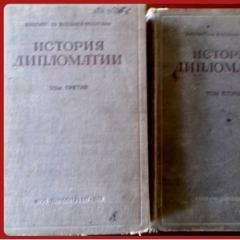Презентација на интерактивна табла. Интерактивна презентација за интерактивната табла „Смешно броење. Интерфејс со прикажаното глувче
Нашето училиште оваа година како дел од проектот КПМО доби интерактивна табла со компјутер, принтер, скенер и проектор.
Првото прашање на кое треба да се одговори: Каде да се стави? Јасно е дека едно модерно училиште за 1000 ученици треба да има повеќе од една таква табла и тоа е така одамна. Сепак, ние продолжуваме од она што го имаме:
о Одлучено е таблата да биде поставена во канцеларија, каде што ќе може да се закажуваат часови во различни дисциплини, што ќе им овозможи на сите училишни наставници да креираат интересни мултимедијални часови користејќи современи интерактивни технологии;
о врз основа на канцеларијата ќе може да се одржуваат различни состаноци, совети на наставници, семинари, конференции и мастер класи. Наставниците меѓусебно ќе го разменат своето искуство и методолошки наоди, полесно и поефективно ќе научат да работат со интерактивна табла и ќе можат брзо да ги развиваат и усовршуваат своите компјутерски знаења и вештини за работа со информатичко-комуникациските технологии.
Откако плочката беше инсталирана и конфигурирана, се појави прашањето за нејзината ефективна употреба.
Софтверот испорачан со таблата ви овозможува да развивате лекции. Но, треба да го научите ова. Затоа, во првата фаза од развојот, решивме да се обидеме да користиме редовна презентација на интерактивна табла.
Мислам дека ова прашање е актуелно и за другите училишта, па затоа решив да го претставам сето она што успеавме да научиме и пробаме на фестивалот.
Ќе се фокусирам на следниве прашања:
1. Некои техники за користење на презентација на интерактивна табла;
3. Примери на слајдови за презентација за лекции што ги учат наставниците во нашето училиште со помош на интерактивна табла.
1. Некои техники за користење на презентација на интерактивна табла;
о користете ја таблата како голем екран за да работите на тест задачи, интерактивни задачи (како што е влечење објект);
о додадете ги точните одговори на врвот на презентацијата и потоа проверете ги (користење анимација);
о додадете на врвот на презентацијата, и поединечни знаци и цели реченици;
о пополнете подготвени дијаграми, табели, дијаграми итн.;
о Истакнете и додадете елементи на подготвените мапи и цртежи користејќи електронски маркери;
о Прикажете ја скенираната работа на ученик (или група студенти) на табла, поправајќи ги грешките доколку е потребно;
о Користете за размислување;
o….
2. Технички препораки за поставување презентација за работа на интерактивна табла и вметнување предмети во презентацијата.
о Сите табли имаат едно нешто заедничко: самата табла е голем монитор, рачката е левото копче на глувчето, рачката со притиснато копчето е десното копче на глувчето.
о Кога сте во режим на слајд шоу на PowerPoint, контролната табла за слајдови станува активна. Овој панел се наоѓа во долниот лев агол:
о Истите функции може да се овозможат со пенкало (пенкало) со притиснато копчето (десно-cm):

о Промената на слајдот мора да биде конфигурирана така што преминот кон следниот слајд се врши преку контролната табла на слајдот
За да го направите ова, направете го следново:
Слајд шоу - Променете ги слајдовите. Отштиклирајте ги двете полиња
(на клик и автоматски потоа)
 Така, можете да се ослободите од неовластена транзиција од еден слајд на друг ако наставникот (или ученикот) случајно кликнал со маркер на непотребен предмет или на празен дел од екранот.
Така, можете да се ослободите од неовластена транзиција од еден слајд на друг ако наставникот (или ученикот) случајно кликнал со маркер на непотребен предмет или на празен дел од екранот.
о Кога работите на интерактивна табла, може да се појават сериозни проблеми со стрелката ако не е правилно конфигурирана. Обично се појавува автоматски и исчезнува по долги паузи. За да може стрелката постојано да биде присутна на интерактивната табла, поставете ги „параметрите на стрелките“ во режим „видлив“.

о Сега можете безбедно да користите хиперврски и предизвикувачи во вашиот развој, што ќе ви овозможи да креирате интерактивен развој на повеќе нивоа.
Со помош на тригери, можеме успешно да ја користиме технологијата „жешки зони“, кога, без да го менуваме слајдот, менуваме некои од неговите поединечни фрагменти. „Тригер“ од англиски „тригер“.
За да го конфигурирате „активирањето“ што ви треба
Додајте ефект на анимација на објектот, а потоа кликнете со десното копче на ефектот на анимација - Време - Прекинувачи - Започнете со извршување на ефектот - изберете објект во списокот.


о За да вметнете математички, физички и хемиски формули, треба да го користите уредувачот на формула:
Вметни - Објект - Мајкрософт Равенка 3.0

о Многу наставници користат центри за дигитални ресурси во нивната работа од една збирка објавена на Интернет. Ако вашата презентација треба да користи ресурси во формат html , тогаш користиме обична хиперврска. Но, многу ресурси имаат формат swf (тие флеш видеа) Затоа, има потреба да се вметнуваат флеш видеа во презентацијата.
о Репродуцирајте анимација на Macromedia Flash во Microsoft PowerPoint
За да репродуцирате Flash датотека во презентација, следете ги овие чекори:
о Инсталирајте Macromedia Flash player на вашиот компјутер (ако не е инсталиран);
о Во Microsoft PowerPoint, обично прикажувајте го слајдот на кој сакате да ја репродуцирате анимацијата.
о Од менито Приказ, изберете Ленти со алатки, а потоа изберете Контроли.
о На лентата со алатки Контроли, кликнете на копчето Повеќе ставки (копче со чекан и клуч).
о  Скролувајте надолу и изберете Shockwave Flash Object, а потоа нацртајте ја контролата на слајдот. Можете да ја промените големината на контролата во секое време со влечење на рачката за одредување големина доколку сакате контролата да одговара на големината на анимацијата.
Скролувајте надолу и изберете Shockwave Flash Object, а потоа нацртајте ја контролата на слајдот. Можете да ја промените големината на контролата во секое време со влечење на рачката за одредување големина доколку сакате контролата да одговара на големината на анимацијата.
о Десен-клик на Shockwave Flash Object, а потоа изберете Properties.
о На картичката Азбучна, кликнете на имотот Филм.
о Во колоната со вредности (празната ќелија до својството Movie), внесете ја целосната патека, вклучувајќи го името на датотеката (на пример, C\:My Documents\MyFile. swf) или URL на датотеката Flash што сакате да ја репродуцирате.
Проверете дали својството Playing е поставено на True. Во овој случај, датотеката се репродуцира автоматски кога ќе се прикаже слајдот.
3. Примери на слајдови за презентација за лекции што ги учат наставниците во нашето училиште со помош на интерактивна табла.
3.1 Час по информатика, VI одделение. Наставник
Основа за лизгање

Резултат на слајд
големина на фонт:14.0pt">3.2 Час по информатика 5-то одделение. Наставник.
Основа за лизгање.Слајдот содржи флеш видео од симулаторот.
font-size:14.0pt">Резултат од слајд.
font-size:14.0pt">3.3. Час по англиски јазик. Одделение 11. Наставник
Основа за лизгање. Од учениците се бара да ги погодат зборовите. Напишете до него користејќи електронско пенкало. После тоа, кликнете на копчињата означени со „ Проверете Вие самите„Можете да проверите.

Резултат на слајд. Не беа решени сите зборови.

3.4Час по математика III одделение. Наставник
Основа за лизгање. Се користи за ментално броење.


Вашиот прст делува како глушец Само допирање на површината на вашата интерактивна табла SMART Board е исто како и кликнување на левото копче на глувчето. Интерактивната табла работи слично како компјутерски дисплеј: таа е влезен уред кој ви овозможува да контролирате апликации на вашиот компјутер.



Мерки на претпазливост при користење на интерактивната табла 1. Свртете го грбот кон часот кога пишувате над проектираната слика. 2. Тргнете се од таблата пред да се соочите со часот. 3. Лицето кое работи на таблата не треба да гледа директно во зракот на проекторот.



Производители на интерактивни табли Panasonic (Panaboards) Hitachi (Starboards) PolyVision (Walk-and-Talk табли) Smart Technologies (SmartBoards) Promethean LTD (Activboard)


Главни фази на часот: подготовка за почеток на часот; објаснување на целите на часот; вовед во нова тема или задача - може да се повтори неколку пати во текот на часот, бидејќи е основа; развој на темата со учество на ученици; дискусија на крајот од часот за она што беше опфатено, како и за самиот процес на учење.







Употребата на интерактивна табла ви овозможува: графички да коментирате слики од екранот да ги поставите учениците да работат продуктивно со мултимедијална контрола и да ја следат работата на сите ученици во исто време да го зголемите креативното оптоварување на ученикот во планот на часот, да го снимате и следи образовниот процес

Употребата на интерактивна табла ви овозможува: да создадете нови мотивациони предуслови за учење да спроведете креативно учење изградено на „аудиовизуелен дијалог“ настава користејќи интензивни методи користејќи методи на случаи, да обезбедите брз пристап за време на часовите до потребните аудиовизуелни бази на податоци и меѓународните научни и образовни портали создаваат нова образовна средина и нов информативен простор

Придобивките од користењето на интерактивни табли Компатибилни со програми за сите нивоа на одделенија Ја подобрува испораката на содржината дозволувајќи им на наставниците да работат ефективно со веб-локации и други ресурси Обезбедува повеќе можности за интеракција и дискусија во училницата Ги прави часовите интересни и привлечни за наставниците и учениците преку разновидна и динамична употреба ресурси, развива мотивација

Придобивки за наставниците Ви овозможува да објаснувате нов материјал од центарот на училницата Поттикнува импровизација и флексибилност со тоа што им дозволува на наставниците да цртаат и пишуваат над која било апликација Ви овозможува да зачувувате и печатите слики од таблата, вклучувајќи ги сите белешки направени за време на часот Ви овозможува да споделувате и повторно да ги употребувате материјалите едни со други Практично кога работите во голема училница Инспирира да се најдат нови пристапи за учење

Придобивки за учениците Ги прави часовите забавни и ја подобрува мотивацијата Обезбедува повеќе можности за учество во групна работа и развивање на лични и социјални вештини Ја ублажува потребата за запишување со способност за зачувување и пишување сè што се појавува на таблата Учениците почнуваат да разбираат посложени идеи како резултат на појасно, поефикасно и подинамично прикажување на материјалот

Придобивки за учениците Овозможува различни стилови на учење, наставниците можат да пристапат до различни ресурси за да се прилагодат на специфичните потреби. оневозможено.

Фактори за ефективно користење Обезбедување пристап до интерактивната табла за наставниците да можат да стекнат искуство Користење на таблата не само за наставниците, туку и за учениците Давање време на наставникот да се подготви за часот Временска инвестиција за наставникот да стане сигурен корисник и да избере ресурси за часот Споделување идеи и ресурси меѓу наставниците Поставете ја таблата во училницата така што нема пречки од сончева светлина и ништо нема помеѓу проекторот и таблата Високо ниво на доверливост и техничка поддршка за да се минимизираат потенцијалните проблеми

Предности на наставата со помош на интерактивна табла Можете да подготвите материјали за лекцијата однапред. Можете да креирате врски од една датотека до друга - на пример, аудио, видео датотеки или интернет страници. Можете исто така да поврзете друга аудио и видео опрема на вашата интерактивна табла. Материјалот може да се структурира на страници, што бара чекор-по-чекор логички пристап и го олеснува планирањето. По часовите, датотеките може да се зачуваат во училишната мрежа за учениците секогаш да можат да пристапат до нив. Датотеките може да се зачуваат во нивната оригинална форма или како што беа на крајот од лекцијата, заедно со додатоци. Тие можат да се користат при тестирање на знаењето на учениците.

Користење софтверски алатки Софтвер за презентација ЦД-ромови за процесори на текст Интернет Слики (фотографии, цртежи, дијаграми, слики од екранот) Видео фајлови (клипови од телевизиски програми, VHS ленти или дигитални видео слики) Звучни датотеки (клипови од касети или радио, белешки направени од студенти или други наставници). Секој звук од CD-ROM или интернет страница, исто така, ќе се слушне ако имате звучници Софтвер за интерактивна табла Софтвер поврзан со различни теми

Софтвер SMART Board SMART Notebook – креирајте и изведувајте презентации SMART Recorder – ги снима сите дејства на екранот и ги зачувува како видео Тастатура на екранот за внесување текст Колекција на слики и позадини Видео плеер SMART – ви овозможува да правите белешки преку видеа Препознавање ракопис ( Англиски) Бриџит – програма за конференции Smart Ideas – софтверски пакет за прикажување концепти

Софтвер за преносни компјутери Софтверот за преносни компјутери ви овозможува да креирате активности и презентации со шарени графики, објекти на Macromedia Flash и текст користејќи различни ресурси. Вклучете ја вашата публика со поместување и менување предмети. Ако слушателите нудат идеи или поставуваат прашања, запишете ги со маркер во софтверот Notebook.
Слајд 1
 Слајд 2
Слајд 2
 Слајд 3
Слајд 3
 Слајд 4
Слајд 4
 Слајд 5
Слајд 5
 Слајд 6
Слајд 6
 Слајд 7
Слајд 7
 Слајд 8
Слајд 8
 Слајд 9
Слајд 9
 Слајд 10
Слајд 10
 Слајд 11
Слајд 11
Презентацијата на тема „Интерактивна табла“ може да се преземе апсолутно бесплатно на нашата веб-страница. Предмет на проектот: Педагогија. Шарени слајдови и илустрации ќе ви помогнат да ги вклучите вашите соученици или публика. За да ја видите содржината, користете го плеерот или ако сакате да го преземете извештајот, кликнете на соодветниот текст под плеерот. Презентацијата содржи 11 слајдови.
Слајдови за презентација

Слајд 1

Слајд 2
Кои се придобивките од користењето на ID?
1. Интензитетот на часот
2. Зголемен интерес и мотивација
3. Индивидуализација на обуката
4. Ефикасност на хранење на материјалот
5. Неограничени ресурси

Слајд 3
Перцепцијата се изострува
Звучен текст Видео анимација графика Ученик
Различни канали на перцепција

Слајд 4
НИЕ ПЕРЦЕПИРАМЕ
10% од она што го ЧИТАМЕ 20% од она што го слушаме 30% од она што го гледаме 50% од она што го гледаме и слушаме 70% од она што го ДИСКУСИРАМЕ со другите 80% од она што го Искуствуваме лично 95% од она што го учиме некому друго Вилијам Гласер

Слајд 5
Квалитет на обука
Разновидност на наставни материјали
Инстант реакција на правилното завршување на задачата
Индивидуална траекторија
лични задачи
Компјутерско тестирање
Електронски учебници

Слајд 6
ИД способности
креирајте библиотека со слики и шаблони
промена во апликациите на Office
запишете што се случува и зачувајте
управуваат со прикажување на визуелни материјали
вратете се на кој било чекор од лекцијата
препознавање на ракопис

Слајд 7
Спроведување на мултимедијална лекција.
Без разлика како е дизајнирана лекцијата, многу зависи од тоа како наставникот се подготвува за неа. Наставникот мора не само, и не толку (!), самоуверено да користи компјутер, да ја знае содржината на часот, туку да го води со добро темпо, лесно, постојано вклучувајќи ги учениците во когнитивниот процес. Неопходно е да се размислува за промена на ритамот, диверзификација на формите на едукативни активности, размислување за тоа како да се паузира доколку е потребно и како да се обезбеди позитивна емоционална позадина за лекцијата.

Слајд 8
Благодарение на мултимедијалната придружба на часовите, наставникот заштедува до 30% од времето за настава во споредба со работата на табла. Не треба да размислува дали нема да има доволно простор на таблата, каков квалитет е кредата или дали се што е напишано е јасно. Со заштеда на време, наставникот може да ја зголеми густината на часот и да го збогати со нови содржини.

Слајд 9
ИКТ овозможуваат вклучување на секој ученик во процесот на самостојна активност, земајќи ги предвид неговите индивидуални способности; ИКТ овозможуваат премин од едноставно знаење кон посложени; ИКТ овозможуваат оптимизирање на интеракцијата помеѓу учениците и наставниците во сите фази од часот; ИКТ овозможуваат проширување на опсегот на независна когнитивна активност на учениците;
Главните аргументи на поддржувачите на употребата на ИКТ во образовниот процес

- Обидете се да ја вклучите публиката во приказната, воспоставете интеракција со публиката користејќи водечки прашања, дел од играта, не плашете се да се шегувате и искрено да се насмевнете (каде што е соодветно).
- Обидете се да го објасните слајдот со свои зборови, додајте дополнителни интересни факти; не треба само да ги читате информациите од слајдовите, публиката може сама да ги прочита.
- Нема потреба да ги преоптоварувате слајдовите на вашиот проект со текстуални блокови; повеќе илустрации и минимум текст подобро ќе пренесат информации и ќе привлечат внимание. Слајдот треба да содржи само клучни информации; остатокот најдобро ѝ се кажува на публиката усно.
- Текстот мора да биде добро читлив, инаку публиката нема да може да ги види информациите што се презентираат, ќе биде многу одвлечено од приказната, обидувајќи се барем да открие нешто или целосно ќе го изгуби интересот. За да го направите ова, треба да го изберете вистинскиот фонт, земајќи предвид каде и како ќе се емитува презентацијата, а исто така да ја изберете вистинската комбинација на позадина и текст.
- Важно е да го пробате вашиот извештај, да размислите како ќе ја поздравите публиката, што ќе кажете прво и како ќе ја завршите презентацијата. Сè доаѓа со искуство.
- Изберете го вистинскиот аутфит, бидејќи... Облеката на говорникот исто така игра голема улога во перцепцијата на неговиот говор.
- Обидете се да зборувате самоуверено, непречено и кохерентно.
- Обидете се да уживате во изведбата, тогаш ќе бидете повеќе спокојни и помалку нервозни.
Час по математика во 1 одделение на тема „Број и слика 7“. Лекцијата е во согласност со Федералниот државен образовен стандард. Учебник „Мојата математика, 1 одделение“ од Демидова Т.Е., Козлова С.А., Тонких А.П. ОС „Училиште 2100“. Лекцијата користеше технологија за проблемски дијалог и практична работа. Апстрактот е придружен со компјутерска презентација и ресурс за интерактивна табла на Smart Board.

Предмет: Математика
Изработка на час по информатика во III одделение на тема „Собирање информации“ за наставни материјали од Матвеева Н.В. за интерактивната табла QBoard, креирана со помош на програмата ActivInspire. Архивата содржи презентација со истиот материјал и резиме на лекцијата.


Предмет: Метасубјект
Часот е изработен за 1 одделение на тема „Број и бројка 6“, едукативен комплекс „Проспективно основно училиште“. Спроведено на забавен начин. Се користи тест за повторување и консолидирање на наученото. Со лекцијата е вклучена и презентација за интерактивната табла SMART Board 600.


Предмет: Математика
Целна публика: за 1 одделение
Интерактивниот час беше развиен во форма на игра за 2 одделение на тема „Множење и делење со 10“ според програмата „School 2100“ за SMART Board 600 со детален преглед на часот.


Предмет: Математика
Резиме на лекција по математика изучена во 2 одделение. Тема: „Повеќе, неколку пати помалку“. Цел на лекцијата: да се открие значењето на зборовите „повеќе (помалку) неколку пати“
Лекцијата по математика е во согласност со Федералниот државен образовен стандард. Учебник „Мојата математика, 2 одделение“ од Демидова Т.Е., Козлова С.А., Тонких А.П.ОС „Училиште 2100“. Лекцијата ја користеше технологијата на проблематичен (водечки) дијалог и практична работа. Апстрактот е придружен со компјутерска презентација и ресурс за Smart интерактивната табла


Предмет: Математика
Целна публика: за 2 одделение
Час за развивање граматички вештини.
Часот е еднонасочен, развиен за ученици од III одделение од образовниот комплекс од М.З.Биболетова.
Според степенот на новина на материјалот - комбинација на нови работи со претходно изучени.
Со лекцијата е вклучена и презентација за интерактивната табла SMART Board 640.


Предмет: Метасубјект
Целна публика: за 3 одделение
Оваа лекција се предаваше во второ одделение со помош на учебникот на С.В.Иванов (УМК „Основно училиште на 21 век“). Лекцијата користи презентација во формат PEB за интерактивни табли на Panasonic Panaboard. Презентацијата е претставена и во формат на Microsoft PowerPoint. Цел на часот: да помогне да се консолидираат знаењата за улогата и значењето на префиксите. Тип на лекција: лекција за формирање на почетните предметни вештини и активности за учење. Часот користи групна работа и работа во парови.


Предмет: руски јазик
Целна публика: за 2 одделение
Лекција и презентација за курсот низ светот, 3 одделение.
Презентацијата беше направена во INK формат во програмата MimioStudio. Се користи на интерактивни сет-топ кутии MIMIO. Во текот на часот, учениците се запознаваат со концептот на езерски екосистем. Во текот на часот учениците се запознаваат со потеклото и видовите на езерата. Лекцијата раскажува за најголемите езера на планетата, потеклото на мочуриштата и ги воведува флората и фауната на езерата. Додека работат со интерактивната табла, учениците пополнуваат табела и решаваат крстозбор.
Презентацијата е претставена и во формат на Microsoft PowerPoint.
Слајд 2
Кои се придобивките од користењето на ID?
1. Интензитетот на часот
2. Зголемен интерес и мотивација
3. Индивидуализација на обуката
4. Ефикасност на хранење на материјалот
5. Неограничени ресурси
Слајд 3
Перцепцијата се изострува
Различни канали на перцепција:
- Текст
- Видео
- Анимација
- Графички уметности
Слајд 4
НИЕ ПЕРЦЕПИРАМЕ
- 10% од она што го ЧИТАМЕ
- 20% од она што го слушаме
- 30% од она што го гледаме
- 50% од она што го гледаме и слушаме
- 70% од она што го ДИСКУСИРАМЕ со другите
- 80% од она што го ИСКУЖУВАМЕ лично
- 95% од она што го учиме на некој друг
Вилијам Гласер.
Слајд 5
Квалитет на обука
Електронски учебници:
- Разновидност на наставни материјали
Компјутерско тестирање:
- Инстант реакција на правилното завршување на задачата
Лични задачи:
- Индивидуална траекторија
Слајд 6
ИД способности
- креирајте библиотека со слики и шаблони
- промена во апликациите на Office
- запишете што се случува и зачувајте
- управуваат со прикажување на визуелни материјали
- вратете се на кој било чекор од лекцијата
- препознавање на ракопис
Слајд 7
Спроведување на мултимедијална лекција
Спроведување на мултимедијална лекција.
Без разлика како е дизајнирана лекцијата, многу зависи од тоа како наставникот се подготвува за неа.
Наставникот мора не само, и не толку (!), самоуверено да користи компјутер, да ја знае содржината на часот, туку да го води со добро темпо, лесно, постојано вклучувајќи ги учениците во когнитивниот процес. Неопходно е да се размислува за промена на ритамот, диверзификација на формите на едукативни активности, размислување за тоа како да се паузира доколку е потребно и како да се обезбеди позитивна емоционална позадина за лекцијата.
Слајд 8
Благодарение на мултимедијалната придружба на часовите, наставникот заштедува до 30% од времето за настава во споредба со работата на табла. Тој не треба да размислува за
- дека нема доволно простор на таблата,
- каква квалитетна креда,
- Дали се е напишано јасно?
Со заштеда на време, наставникот може да ја зголеми густината на часот и да го збогати со нови содржини.